Một tệp hay thư mục được xác định bởi một đường dẫn, mang thông tin về vị trí
Sách bài tập Tin học 11 Bài 2: Thực hành sử dụng hệ điều hành - Kết nối tri thức
Câu 2.5 trang 8 SBT Tin học 11: Một tệp hay thư mục được xác định bởi một đường dẫn, mang thông tin về vị trí của tập hay thư mục trên đĩa, được hệ điều hành sử dụng để truy cập. Đường dẫn đầy đủ bắt đầu từ ổ đĩa, theo các thư mục để đến tập hoặc thư mục con. Ví dụ: C:\tailieu\baihoc\tinhoc\baitap.docx là đường dẫn của tập baitap được tạo bằng phần mềm Word, nằm trong thư mục con “tinhoc” của thư mục “baihoc”, thư mục “baihoc" là thư mục con của thư mục “tailieu” trên thư mục gốc của ổ đĩa C.
Trong giao diện đồ hoạ của hệ điều hành, khi mở các thư mục, ta sẽ thấy biểu tượng của các tệp, thư mục. Thư mục thường chứa các biểu tượng của tệp, thư mục con nhưng cũng có thể chứa các biểu tượng tắt (shortcut) chỉ có thông tin đường dẫn đến thư mục, tệp ở vị trí khác.
Trong Windows, biểu tượng tắt thường có mũi tên nhỏ ở góc dưới bên trái. Trong hệ điều hành iOS của Mac, LINUX hay điện thoại di động PHẦN MỀM không có dấu hiệu để phân biệt biểu tượng tắt. Các hệ điều hành đều cho phép đặt biểu tượng tắt ở thanh công việc, màn hình nền hay các vị trí khác với mục đích truy cập nhanh mà không cần phải mở thư mục chứa đối tượng.
Hãy tìm hiểu cách tạo và tạo các biểu tượng tắt để tiện truy cập tới các tệp và thư mục trên máy tính em đang sử dụng.
Lời giải:
Trong Windows, có thể tạo biểu tượng tắt bằng nhiều cách. Nháy nút phải chuột, chọn lệnh Create shortcut để tạo biểu tượng tắt tại chính thư mục đó hay chọn Send to Desktop để tạo biểu tượng tắt trên màn hình nền hoặc Pin to Quick Access để đưa vào bảng chọn truy cập nhanh của File Explorer. Có thể sao chép biểu tượng tắt từ thư mục này sang thư mục khác như một tệp bình thường. Nếu tệp là ứng dụng thì còn có thể ghim biểu tượng tắt vào thanh công việc (Pin to taskbar) hay ghim vào bảng chọn Start (Pin to Start). Biểu tượng tắt cũng giống với biểu tượng của tệp gốc nhưng có thêm một mũi tên nhỏ ở góc dưới bên trái.
Trên Windows, có thể có nhiều biểu tượng tắt trên màn hình nền, trên thanh công việc và mục truy cập nhanh (Quick Access) của File Explorer.
Trên điện thoại thông minh (Android), các ứng dụng được cài đặt và gom vào một danh mục nhưng có thể được kéo thả ra màn hình nền (thường là biểu tượng tắt để tiện dùng).
Em hãy tạo biểu tượng tắt của một số tệp hoặc thư mục em thường dùng ra màn hình nền.
Lời giải sách bài tập Tin học 11 Bài 2: Thực hành sử dụng hệ điều hành hay khác:
Xem thêm các bài giải sách bài tập Tin học lớp 11 Kết nối tri thức hay, chi tiết khác:
SBT Tin học 11 Bài 3: Phần mềm nguồn mở và phần mềm chạy trên Internet
SBT Tin học 11 Bài 6: Lưu trữ và chia sẻ tệp tin trên internet
SBT Tin học 11 Bài 7: Thực hành tìm kiếm thông tin trên Internet
Xem thêm các tài liệu học tốt lớp 11 hay khác:
- Giải sgk Tin học 11 Kết nối tri thức
- Giải Chuyên đề Tin học 11 Kết nối tri thức
- Giải SBT Tin học 11 Kết nối tri thức
- Giải lớp 11 Kết nối tri thức (các môn học)
- Giải lớp 11 Chân trời sáng tạo (các môn học)
- Giải lớp 11 Cánh diều (các môn học)
Tủ sách VIETJACK shopee lớp 10-11 (cả 3 bộ sách):
Đã có app VietJack trên điện thoại, giải bài tập SGK, SBT Soạn văn, Văn mẫu, Thi online, Bài giảng....miễn phí. Tải ngay ứng dụng trên Android và iOS.
Theo dõi chúng tôi miễn phí trên mạng xã hội facebook và youtube:Nếu thấy hay, hãy động viên và chia sẻ nhé! Các bình luận không phù hợp với nội quy bình luận trang web sẽ bị cấm bình luận vĩnh viễn.
- Soạn văn 11 (hay nhất) - KNTT
- Soạn văn 11 (ngắn nhất) - KNTT
- Giải sgk Toán 11 - KNTT
- Giải Tiếng Anh 11 Global Success
- Giải sgk Tiếng Anh 11 Smart World
- Giải sgk Tiếng Anh 11 Friends Global
- Giải sgk Vật Lí 11 - KNTT
- Giải sgk Hóa học 11 - KNTT
- Giải sgk Sinh học 11 - KNTT
- Giải sgk Lịch Sử 11 - KNTT
- Giải sgk Địa Lí 11 - KNTT
- Giải sgk Giáo dục KTPL 11 - KNTT
- Giải sgk Tin học 11 - KNTT
- Giải sgk Công nghệ 11 - KNTT
- Giải sgk Hoạt động trải nghiệm 11 - KNTT
- Giải sgk Giáo dục quốc phòng 11 - KNTT
- Giải sgk Âm nhạc 11 - KNTT

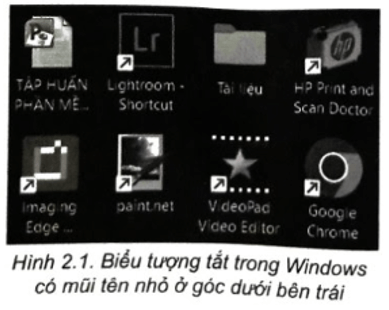
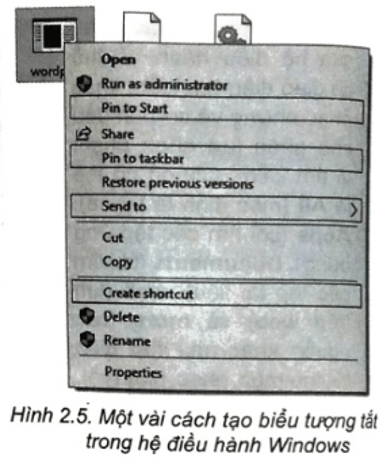



 Giải bài tập SGK & SBT
Giải bài tập SGK & SBT
 Tài liệu giáo viên
Tài liệu giáo viên
 Sách
Sách
 Khóa học
Khóa học
 Thi online
Thi online
 Hỏi đáp
Hỏi đáp

